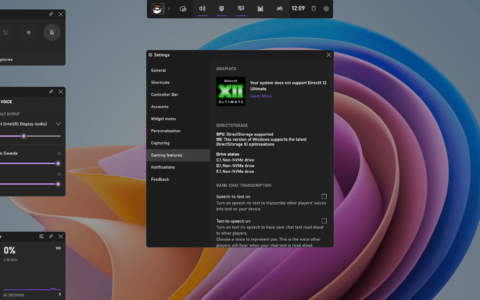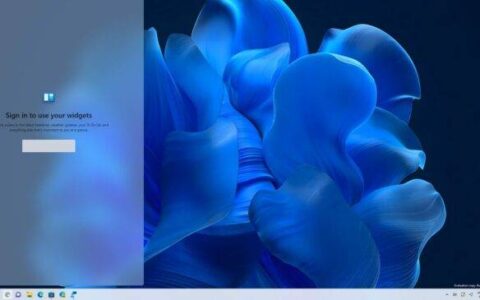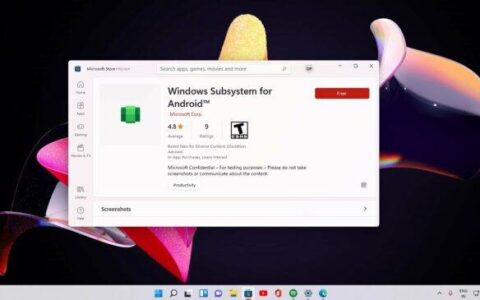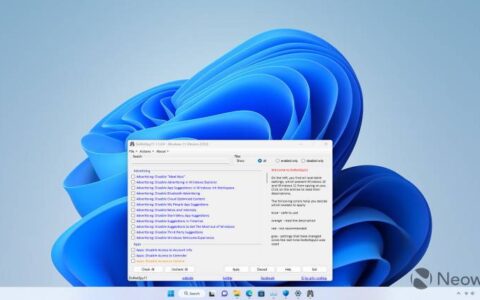一些用户在尝试在其 Windows 系统上玩旧版游戏时遇到“DirectDraw 错误”,因此他们无法继续进行。这可能是因为旧版游戏通常以全屏模式运行,当用户更改设置以使其在窗口模式下运行时,问题得到解决。或者其他原因可能是系统不兼容,图形渲染问题等。在本文中,我们有一些方法可以帮助解决 DirectDraw 错误。应用它们来解决问题并继续无错误地播放。
方法一:在兼容模式下运行游戏
步骤 1:右键单击旧版游戏的 .exe 文件或游戏的快捷方式图标,您将通过该图标启动游戏。
第 2 步:从出现的列表中单击属性
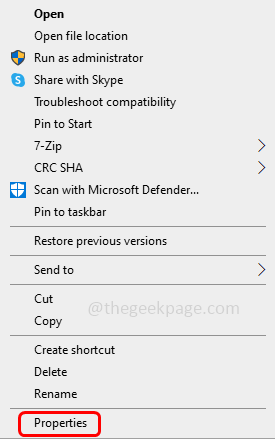
第 3 步:在属性窗口中,转到“兼容性”选项卡
第 4 步:通过单击旁边的复选框,选择以兼容模式运行此程序选项
第 5 步:从下拉菜单中,选择 Windows 版本为Windows 8或Windows 7
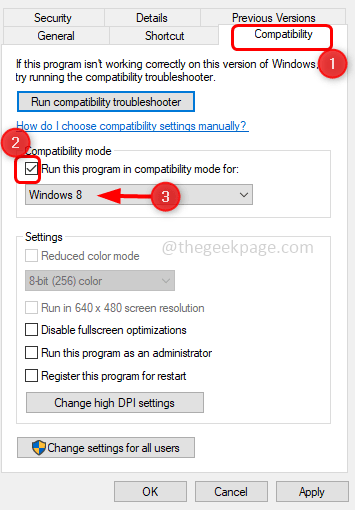
第 6 步:单击“应用”和“确定”以保存更改。现在检查问题是否已解决。
方法二:设置屏幕分辨率
步骤 1:右键单击旧版游戏的 .exe 文件或游戏的快捷方式图标,您将通过该图标启动游戏。
第 2 步:从出现的列表中单击属性
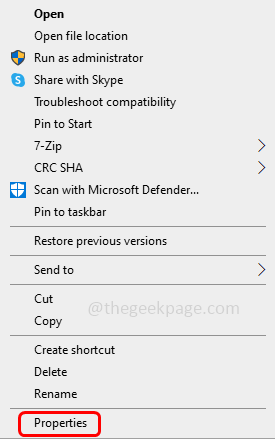
第 3 步:在属性窗口中,转到“兼容性”选项卡
第 4 步:通过单击旁边的复选框启用以 640 x 480 屏幕分辨率运行选项
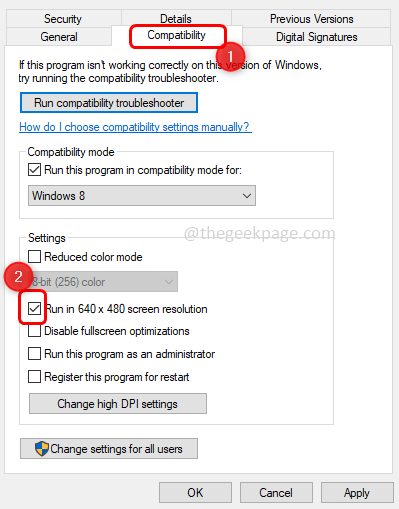
第 5 步:单击“应用”和“确定”以保存更改。检查它是否按预期工作
方法三:在窗口模式下运行游戏
第 1 步:转到您安装游戏的位置。或右键单击游戏的快捷方式图标,然后从出现的列表中单击属性
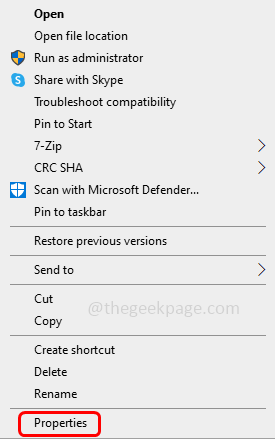
第2步:在出现的窗口中,转到快捷方式选项卡。在目标字段中,在所有文本的末尾添加-w
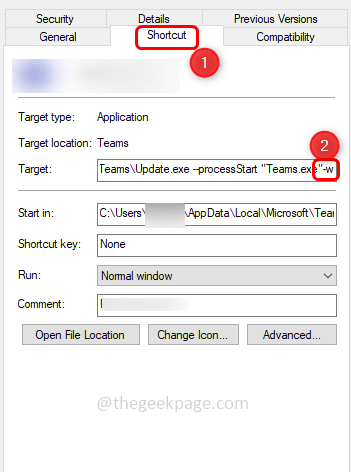
第 3 步:要保存更改,请单击“应用”和“确定”,以便游戏以窗口模式运行。检查问题是否已解决。
方法 4:使用 dgVoodo 包装器
第 1 步:访问 dgVoodoo网站 并下载最新版本。它将以 .zip 格式下载
第 2 步:打开 .zip 文件夹并将所有文件连同 .exe 文件解压缩到您的游戏目录
第三步:然后双击.exe文件,按照官方文档进行配置。现在尝试运行游戏并检查问题是否已解决。
方法 5:启用 DirectPlay 和 .Net Framework 3.5
第 1 步:同时使用Windows + R键打开运行提示
第 2 步:在运行提示中键入appwiz.cpl ,然后按Enter键。这将打开程序和功能
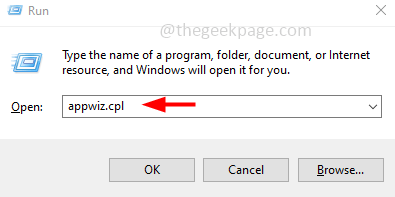
第 3 步:在左侧,单击打开或关闭 Windows 功能
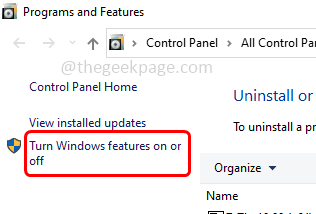
第 4 步:在打开的窗口中找到.NET Framework 3.5(包括 .NET 2.0 和 3.0)并单击旁边的复选框
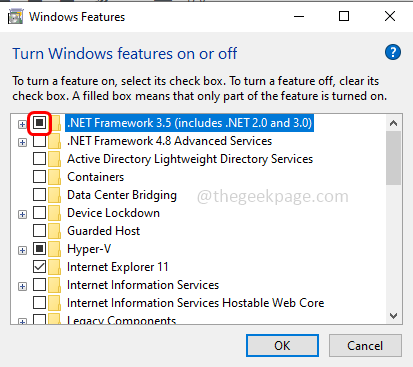
第 5 步:单击旁边的复选框选择Legacy Components ,然后单击旁边的加号将其展开
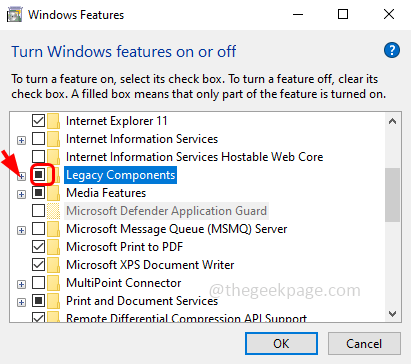
第 6 步:从展开的列表中,通过单击旁边的复选框选择DirectPlay
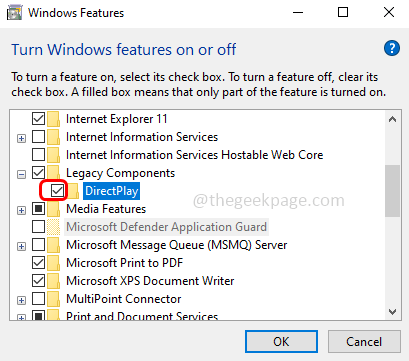
第 7 步:要保存更改,请单击“确定”并重新启动系统。现在检查问题是否已解决。
方法6:检查您是否有最新版本的DirectX
第 1 步:同时使用Windows + R键打开运行提示
第 2 步:在运行提示中键入dxdiag并按回车键。这将打开 DirectX 诊断工具
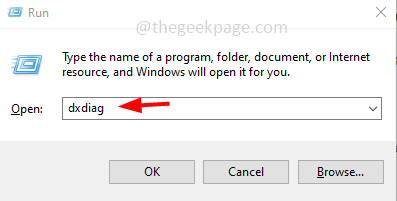
第 3 步:转到系统选项卡并检查DirectX 版本是否是最新的。
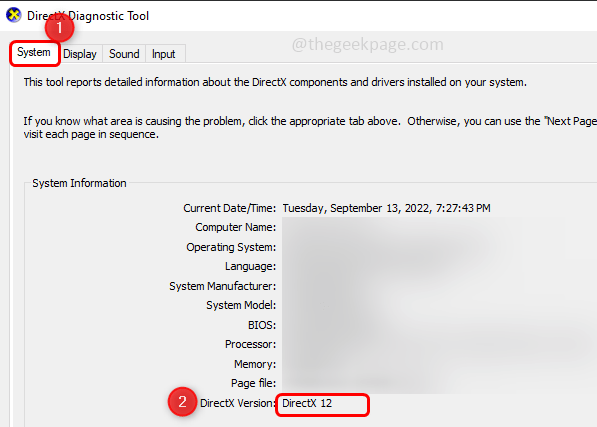
第 4 步:如果是旧版本,请单击Windows + I转到Windows 更新,然后单击更新和安全
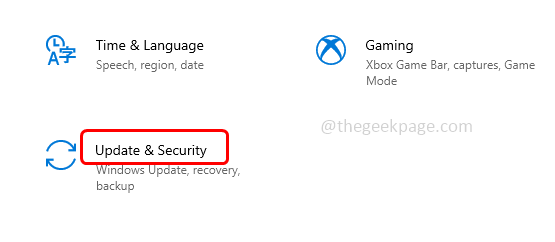
第 5 步:单击检查更新按钮以下载并安装与 DirectX 相关的最新更新
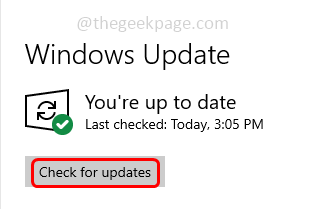
注意:DirectX 是 Microsoft Windows 的一部分,因此可以通过 Windows 更新获得更新。
原创文章,作者:校长,如若转载,请注明出处:https://www.yundongfang.com/Yun190662.html

 微信扫一扫不于多少!
微信扫一扫不于多少!  支付宝扫一扫礼轻情意重
支付宝扫一扫礼轻情意重